
Tartalomjegyzék:
- Szerző John Day [email protected].
- Public 2024-01-30 09:42.
- Utoljára módosítva 2025-06-01 06:09.


Tehát kiment, és vett egy jó áron elérhető készletet elektromos érzékelőkből és modulokból, "37 érzékelők" néven (például itt vagy az Amazonon), de nem talál információt a modulokról, hogy használni tudja őket? Ez az utasítás -sorozat segíti Önt a 37 érzékelő készlet összes moduljában. Vannak más készletek is, amelyek 37 -től eltérő számú modult értékesítenek, például egy 20 modulos és egy 45 modulos készletet. Ezek az érzékelők/modulok egyes online áruházakban külön -külön is beszerezhetők.
Ezek a készletek kiválóan alkalmasak STEM (tudomány, technológia, mérnöki és matematika) kísérletekhez és oktatáshoz.
A 37 érzékelő készlet "RGB LED" nevű moduljai átmenő lyukú és felületre szerelhető RGB LED-ek. Ez egy LED, három különböző LED színnel, egy csomagban.
(A 37sensors.com engedélyével használt képek és információk)
1. lépés: Az RGB LED -modul leírása
A vörös, zöld és kék sugárzókat tartalmazó LED -ek egymástól függetlenül szabályozhatók. Néhány modul áramkorlátozó ellenállással rendelkezik, néhány nem.
Más néven: teljes színű LED, három színű LED, háromszínű LED, KY021, KY016.
A készletekben megtalálható: 37 érzékelő, 45 érzékelő (lyukon átmenő LED).
A készletekben megtalálható: 20 érzékelő, 37 érzékelő, 45 érzékelő (SMT LED).
2. lépés: Az RGB LED -modul specifikációja
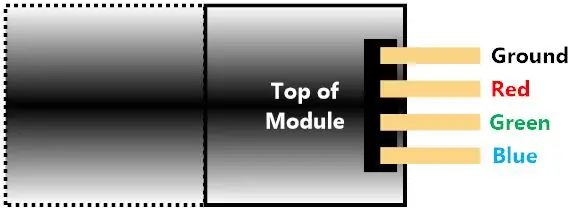
LED: TH vagy SMT 5050
Előremenő feszültségesés piros: 2.1V
Előremenő feszültségesés zöld: 3.2V
Előremenő feszültségesés kék: 3.2
Piros: 625 nm
Zöld: 530 nm
Kék: 465 nm
Méret: 20 x 15 mm
Néhány modul áramkorlátozó ellenállással rendelkezik, néhány nem. A tipikus ellenállási érték 120-270 Ohm.
A csapokat gyakran helytelenül címkézik. RGB, BGR, GRB stb.
Ezeknek a moduloknak számos különböző forrása van. Nem minden modul, amely hasonlít az itt leírtakhoz, ugyanúgy viselkedik. Ellenőrizze az adott modult, hogy nincsenek -e különbségek a funkciók, a feszültségszintek, a pinout és az inaktív/aktív állapotok között. Egyes modulokról kiderült, hogy helytelenül címkézett csapok és még rosszul forrasztott alkatrészek is vannak.
3. lépés: RGB LED kísérleti kellékek

Csak hogy lássuk a modul működésének alapjait, ez a kísérlet megmutatja, hogyan kell illeszteni egy egyszerűen érthető mikrokontroller kártyához, a Sensor. Motorhoz: MICRO. Nincs szükség bonyolult fejlesztőrendszerre, mivel a tábla részét képező 32 bites mikro minden intelligens eszközzel rendelkezik.
Más mikrokontroller platformok kódja valószínűleg más nyelven/szintaxisban lenne, de hasonló formában.
Íme a kísérlet összetevőinek kis listája:
RGB LED modul a 37 érzékelő készletből. (A kísérlet forrása: CircuitGizmos) A készletek az Amazon -on és sok helyen online is elérhetők.
Jumper vezetékek, női -női "DuPont" stílusban. (A kísérlet forrása: CircuitGizmos) Az ilyen típusú pulóverek online is elérhetők.
Mikrokontroller tábla. (A kísérlet forrása: CircuitGizmos)
A PC soros terminál alkalmazással kommunikál a táblával USB -n keresztül. Az egyik ilyen ingyenes és hasznos program a Beagle Term.
Mindezekkel kísérletet hajthat végre az RGB LED -modul teszteléséhez.
4. lépés: Az RGB LED -modul kísérleti csatlakoztatása

Fekete vezeték - közös föld
SEM GND - Modul földelés
Piros vezeték - RedLED elem
SEM P4 - R modul
Zöld vezeték - RedLED elem
SEM P5 - G modul
Kék vezeték - RedLED elem
SEM P6 - B modul
Ennek a speciális LED-es modulnak áramkorlátozó ellenállása van, így nincs szükség külső ellenállásra
5. lépés: RGB LED -modul kísérleti kódja
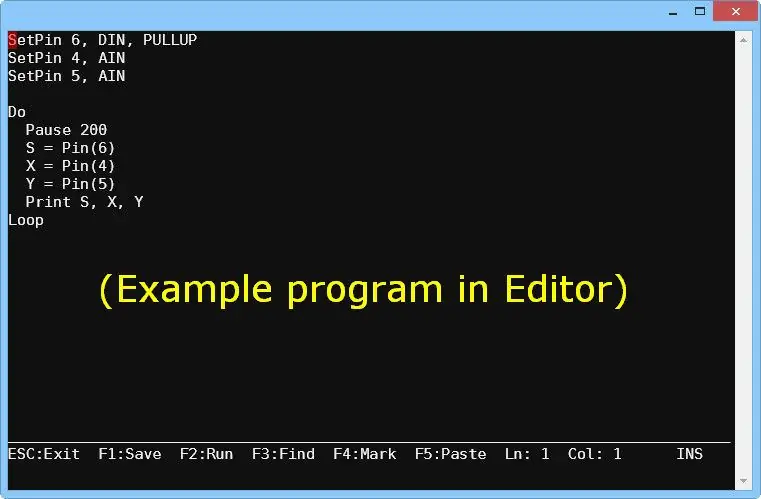
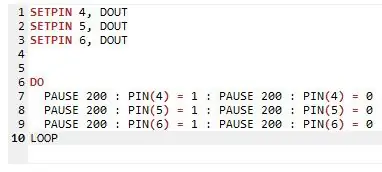
Ha a számítógép egy tápellátású mikrokontroller kártyához van csatlakoztatva, a Beagle Term az ablak arra, hogy mi történik ezen a táblán. Beírhatja a programkódot, megtekintheti a kód nyomtatott eredményeit, és akár kölcsönhatásba is léphet, ha információkat ír be egy futó programba. Az EDIT ">" parancssorba történő beírása összeköti Önt a beépített szerkesztővel. Ebben a szerkesztőben adja meg a programkódot. A beírt kódot Control-Q billentyűleütéssel mentheti el. A szerkesztőben lévő kódot mentheti és azonnal futtathatja a Control-W billentyűvel.
A program EDIT funkciójának vezérlőgombjai. (A funkciógombok nem működnek megfelelően a Beagle Termben)
- Control -U - Ugrás a sorba
- Control-U Control-U-Ugrás a program elejére
- Control -K - Lépés a sor végére
- Control-K Control-K-Ugrás a program végére
- Control -P - Oldal fel
- Control -L - Oldal lefelé
- Control-] - Törlés
- Control -N - Beszúrás
- Control -Q - Mentse el a kódot
- Control -W - Futtassa a kódot
- Control -R - Keresés
- Control -G - Ismételje meg a keresést
- Control -T - Szöveg kijelölése
- Control -Y - Szöveg beillesztése
- ESC - Kilépés a szerkesztőből, elhagyva a módosításokat.
Írja be a kísérlet kódját a szerkesztőbe:
SETPIN 4, DOUT
SETPIN 5, DOUT SETPIN 6, DOUT DO PAUSE 200: PIN (4) = 1: PAUSE 200: PIN (4) = 0 PAUSE 200: PIN (5) = 1: PAUSE 200: PIN (5) = 0 200 PAUSE: PIN (6) = 1: PAUSE 200: PIN (6) = 0 LOOP
Ez a tesztkód a 4 -es, 5 -ös és 6 -os érintkezőket a kimenetekre állítja, majd mindegyik kimenetet magasra és alacsonyra állítja, hogy be- és kikapcsolja a színes elemet.
r = 1
g = 1 b = 100 PWM 1, 1000, r, g, b PAUSE 5000 DO for r = 0-99 2. LÉPÉS PWM 1, 1000, r, g, b SZÜNET 10 KÖVETKEZŐ R SZÜNET 5000 b = 100-1 lépés -2 PWM 1, 1000, r, g, b 10. SZÜNET 10. KÖVETKEZŐ B SZÜNET 5000 esetén g = 0-99 2. LÉPÉS PWM 1, 1000, r, g, b SZÜNET 10 KÖVETKEZŐ G SZÜNET 5000 r = 100-1 LÉPÉS - 2 PWM 1, 1000, r, g, b 10. SZÜNET 10. KÖVETKEZŐ R SZÜNET 5000 b = 0 és 99 között 2. LÉPÉS PWM 1, 1000, r, g, b SZÜNET 10 KÖVETKEZŐ B SZÜNET 5000 g esetén: 100-1 PWM 1, 1000, r, g, b SZÜNET 10 KÖVETKEZŐ G SZÜNET 5000 LOOP
Ez a tesztkód a PWM segítségével lassan növeli/csökkenti az R, G és B csatornák kimenetét mintákban. A változtatások között 5 másodperces késések vannak.
A PWM kimenetek egy félvezető relén (lásd a reléoldalt) vagy egy FET -en keresztül futtathatók 5 V vagy 12 V RGB LED szalagok meghajtásához.
6. lépés: RGB LED modul összefoglaló/visszajelzés
Ha bármilyen további információval rendelkezik az ilyen típusú modulok specifikációival vagy viselkedésével kapcsolatban, kérjük, tegye meg megjegyzéseit itt, és megadom a vonatkozó információkat. Ha tud olyan modulról, amely hasonló, de esetleg külön -külön vagy más modulkészletben is kapható, kérjük, említse meg ezt.
A megjegyzések terület szintén jó hely egy kis mintakód megadására más mikrokontroller platformokhoz, ha kísérletezett ezzel a modullal. vagy keresse fel a 37 érzékelőt és a 37 érzékelő dokumentumot.
Ajánlott:
A PIR érzékelő és a zümmögő modul használata - Visuino bemutató: 6 lépés

A PIR érzékelő és a zümmögő modul használata - Visuino bemutató: Ebben az oktatóanyagban megtanuljuk, hogyan kell használni a PIR érzékelőt és a zümmögő modult, hogy hangot adjon ki minden alkalommal, amikor egy PIR érzékelő mozgást észlel. Nézzen meg egy bemutató videót
A Magicbit [Magicblocks] talajnedvesség -érzékelő használata: 5 lépés
![A Magicbit [Magicblocks] talajnedvesség -érzékelő használata: 5 lépés A Magicbit [Magicblocks] talajnedvesség -érzékelő használata: 5 lépés](https://i.howwhatproduce.com/images/002/image-3506-j.webp)
Használja a talajnedvesség -érzékelőt a Magicbit -el [Magicblocks]: Ez az oktatóanyag megtanítja Önt a Magicblocks használatával a Magicbit -nel együtt használni a Talajnedvesség -érzékelőt. Ebben a projektben, amely az ESP32 -en alapul, fejlesztési táblaként a magicbit -et használjuk. Ezért bármilyen ESP32 fejlesztői kártya használható ebben a projektben
Oktatóanyag: A TCS230 RGB színérzékelő érzékelő használata Arduino UNO -val: 3 lépés

Oktatóanyag: A TCS230 RGB színérzékelő érzékelőjének használata az Arduino UNO -val: Leírás: Ez az oktatóanyag néhány egyszerű lépést mutat be az RGB színérzékelő érzékelő Arduino Uno használatával történő használatáról. Ennek az oktatóanyagnak a végén számos összehasonlítási eredményt kap néhány szín között. A TCS3200 teljes színmeghatározást biztosít
I2C / IIC LCD kijelző - SPI LCD használata az I2C LCD kijelzőhöz Az SPI to IIC modul használata Arduino -val: 5 lépés

I2C / IIC LCD kijelző | Használjon SPI LCD -t az I2C LCD -kijelzőhöz Az SPI -IIC modul használata Arduino -val: Sziasztok, mivel egy normál SPI LCD 1602 -nek túl sok vezetékét kell csatlakoztatni, ezért nagyon nehéz összekapcsolni az arduino -val, de a piacon elérhető egy modul konvertálja az SPI kijelzőt IIC kijelzővé, így csak 4 vezetéket kell csatlakoztatnia
Hogyan készítsünk FUZZ gitárhatást az Aliexpress DIY készletből: 20 lépés (képekkel)

Hogyan készítsünk FUZZ gitárhatást az Aliexpress barkácskészletből: A DIY Fuzz elektromos gitár effektjét az AliExpress formájából készítettem, és olyan szerény információ állt rendelkezésre, hogy elhatároztam, hogy utasításokat készítek más, kevésbé tapasztalt felhasználóknak vagy vásárlóknak. Szóval, ez az
